Funcția de partajare a ecranului pe Discord este o unealtă remarcabilă. Ea permite transmisiuni live de jocuri, vizionarea filmelor împreună și multe altele. Totuși, unii utilizatori se pot confrunta cu situația neplăcută în care partajarea ecranului pe Discord nu funcționează corect, afișând un ecran negru sau blocându-se la încărcare. Dacă te afli în această situație și cauți soluții pentru a remedia problema, acest ghid este pentru tine. Continuă să citești pentru a afla mai multe!
Rezolvarea problemelor cu Partajarea Ecranului pe Discord în Windows 10
Mai jos, analizăm câteva cauze frecvente ale problemelor de partajare a ecranului pe Discord. Înțelegerea acestor cauze te va ajuta să alegi cea mai potrivită metodă de depanare:
- Aplicațiile care rulează în fundal pot consuma multe resurse CPU, împiedicând partajarea ecranului pe Discord.
- O conexiune instabilă la internet poate provoca întreruperi în comunicarea dintre joc și server.
- O versiune învechită a Discord, a driverelor sau a sistemului de operare poate cauza probleme.
- Modul ecran complet al aplicației partajate poate interfera cu partajarea.
- Serverul Discord poate fi oprit temporar, împiedicând accesul normal la funcții.
- Setările de voce incorecte pot provoca diverse probleme, inclusiv cu partajarea ecranului.
- Lansarea aplicației fără drepturi de administrator poate limita funcționalitatea.
- Un cache corupt al aplicației Discord poate cauza funcționarea defectuoasă.
- Funcția de accelerare hardware activată poate genera conflicte.
- Software-ul antivirus sau firewall-ul pot interfera cu funcționarea aplicației.
- Fișierele de configurare corupte ale Discord pot necesita reinstalarea aplicației pentru a fi rezolvate.
Înainte de a trece la metode de depanare mai complexe, poți încerca câteva trucuri simple care ar putea rezolva problema în câteva minute.
Metoda 1: Depanare de bază
Iată câteva metode de bază pentru a remedia problemele legate de partajarea ecranului:
Metoda 1A: Verifică conexiunea la rețea
Pentru a partaja ecranul sau un flux video, este esențial să ai o conexiune stabilă la internet. Poți folosi site-uri precum SpeedTest.net pentru a testa viteza conexiunii tale. De asemenea, poți consulta un ghid despre cum să depanezi problemele de conectivitate la rețea pe Windows 10, dacă este necesar.
- Dacă folosești Discord în modul ecran complet, încearcă să îl minimizezi și să îl utilizezi în modul fereastră pentru a îmbunătăți performanța aplicației.
- Discord permite, în mod normal, partajarea simultană a ecranului pentru un număr limitat de utilizatori (10 inițial, extins la 50). Dacă limita este depășită, nu vei putea partaja ecranul.
- Reîmprospătează aplicația Discord apăsând combinația de taste Ctrl + R.
- Închide complet aplicația Discord și relansează-o. Poți face asta dând clic dreapta pe pictograma Discord din bara de sistem și selectând „Ieșire din Discord”.
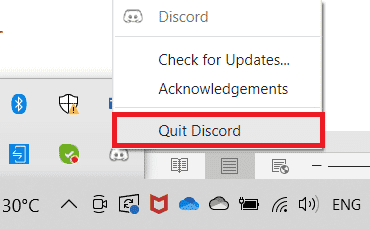
- Unele aplicații protejate, cum ar fi Netflix și Disney+, pot bloca capturile de ecran, înregistrarea de clipuri sau partajarea ecranului. Dacă încerci să partajezi conținut dintr-o astfel de aplicație, s-ar putea să te confrunți cu probleme. Încearcă să utilizezi versiunea de browser a acestor aplicații în locul aplicațiilor desktop.
Metoda 1B: Verifică starea serverelor Discord
Înainte de a face modificări majore pe computer, verifică starea serverelor Discord. Dacă ai un cont de Twitter, poți urmări @discord pentru actualizări.
1. Accesează pagina oficială Discord Status.
2. Asigură-te că mesajul „Toate sistemele operaționale” este afișat în fereastra principală. Acest lucru confirmă că nu există probleme la serverele Discord. Dacă vezi alt mesaj, așteaptă până când problema este rezolvată.
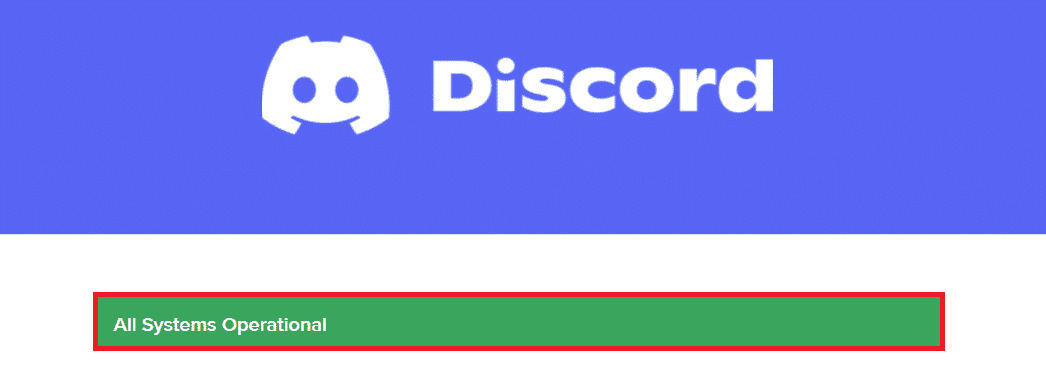
Metoda 1C: Utilizează o rețea VPN
Discord nu dispune de servere în toate țările. Dacă te afli într-o țară fără servere locale, s-ar putea să ai probleme cu partajarea ecranului. De asemenea, conexiunea poate fi îngreunată de numărul mare de utilizatori care accesează același server. Un VPN îți permite să alegi un server apropiat pentru a îmbunătăți conexiunea.
Notă: Se recomandă utilizarea unor servicii VPN de încredere precum NordVPN, Hola VPN TunnelBearVPN și SurfShark VPN, deoarece acestea oferă performanțe bune.
1. Apasă tastele Windows + I pentru a deschide Setările.
2. Selectează „Rețea și internet”.
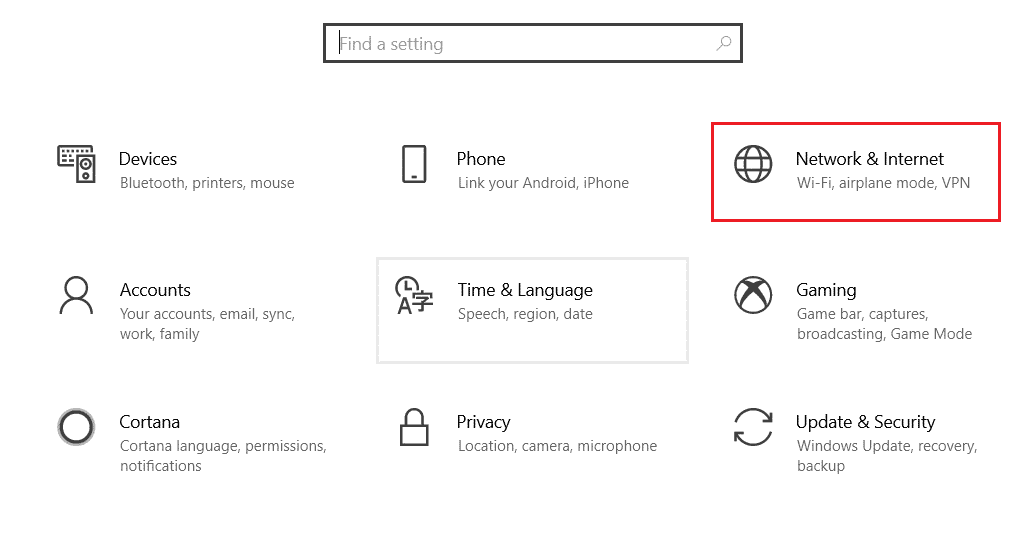
3. Dă clic pe „VPN” în panoul din stânga, apoi apasă butonul „Conectare” corespunzător clientului VPN.
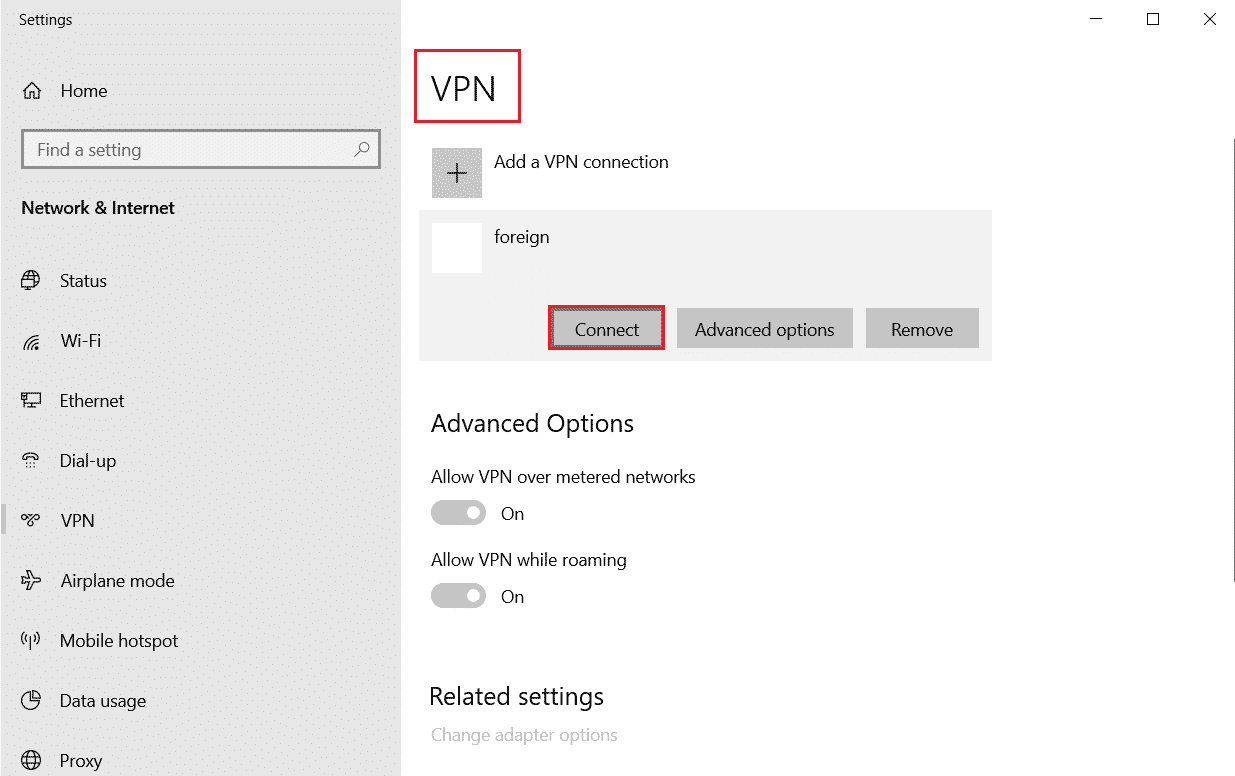
4. Relansează Discord. Acum, ar trebui să te bucuri de o conexiune mai bună și o partajare a ecranului fluidă.
Metoda 1D: Rulează instrumentul de depanare a rețelei
Dacă problemele de rețea persistă, încearcă să utilizezi instrumentul de depanare a rețelei. Acesta va analiza și remedia potențialele probleme, rezolvând inclusiv problema ecranului negru la partajarea pe Discord. Consultă ghidul despre cum să depanezi problemele de conectivitate la rețea pe Windows 10 pentru a afla cum să rulezi instrumentul.

Urmează pașii indicați de instrumentul de depanare și verifică dacă problema a fost rezolvată.
Metoda 1E: Acordă privilegii de administrator și rulează instrumentul de depanare a compatibilității
Această metodă te ajută să te asiguri că Discord rulează cu drepturi complete de administrare. Iată cum faci asta:
Pasul I: Activează modul de compatibilitate
1. Localizează fișierul de executabil Discord în File Explorer.
2. Dă clic dreapta pe aplicația Discord și selectează „Proprietăți”.
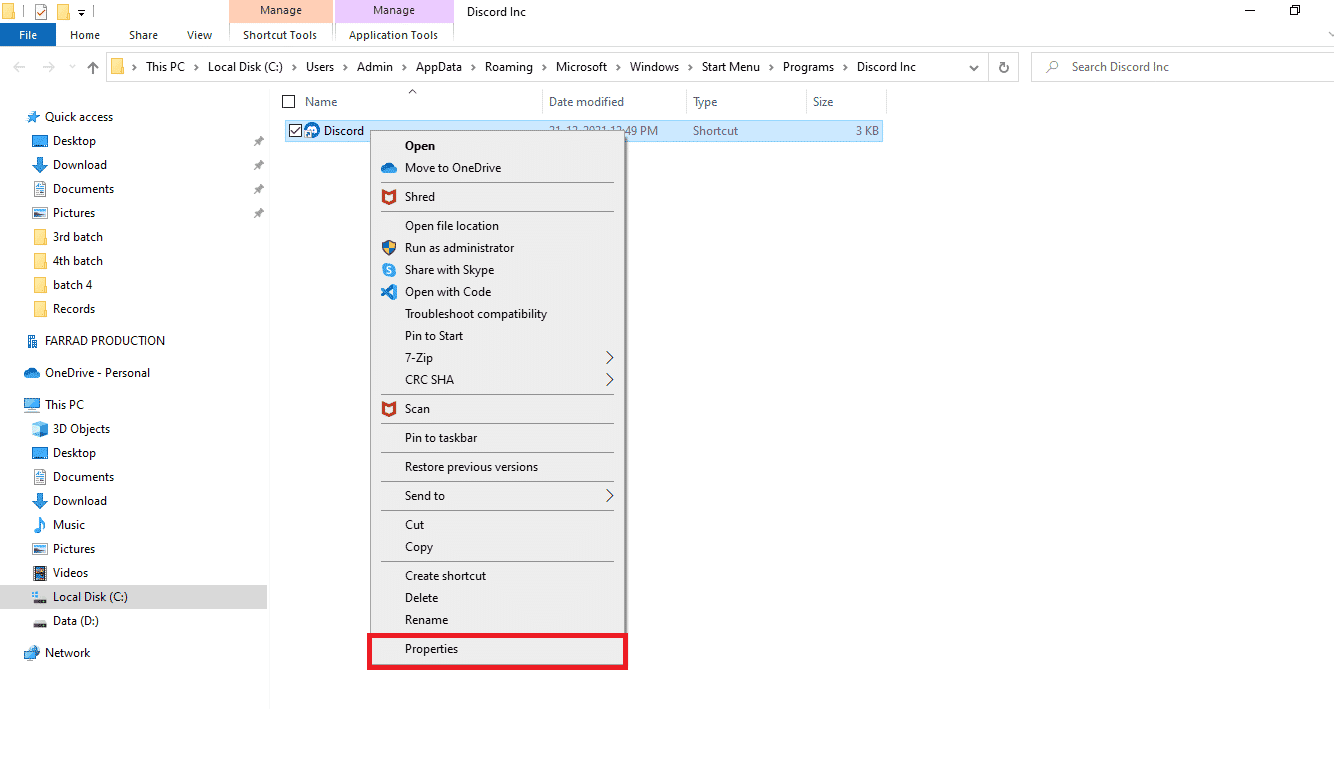
3. Accesează tab-ul „Compatibilitate”.
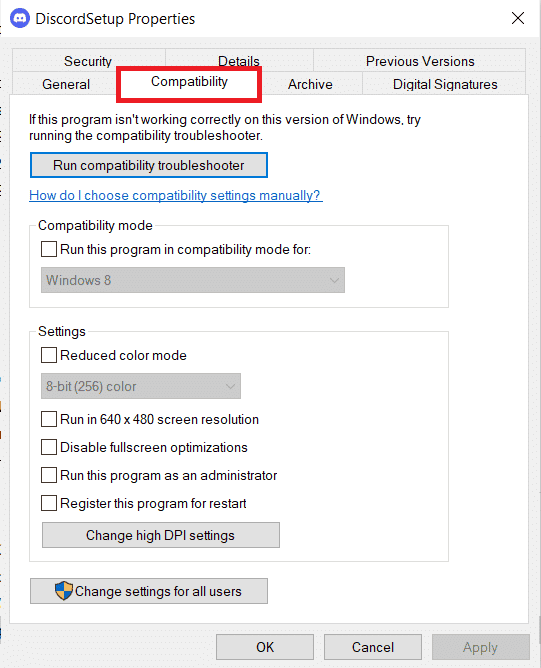
4. Bifează căsuța „Rulează acest program în modul de compatibilitate pentru:”.
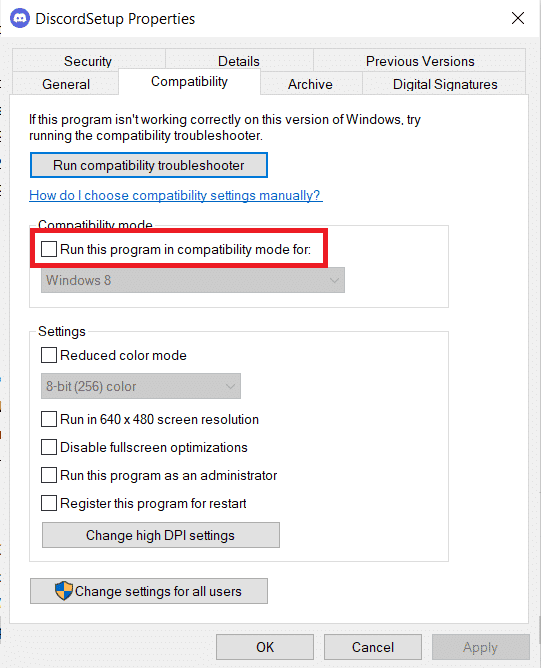
5. Selectează o versiune mai veche de Windows compatibilă cu Discord.
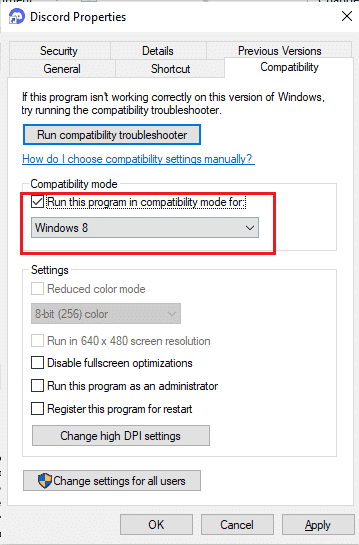
6. Dă clic pe „Aplicare” și apoi pe „OK” pentru a salva modificările.
Încearcă diferite versiuni de Windows pentru a vedea dacă problema a fost rezolvată. Dacă nu, încearcă să rulezi instrumentul de depanare a compatibilității.
Pasul II: Rulează instrumentul de depanare a compatibilității
1. Repetă pașii 1-3 de mai sus și apasă butonul „Rulează instrumentul de depanare a compatibilității”.
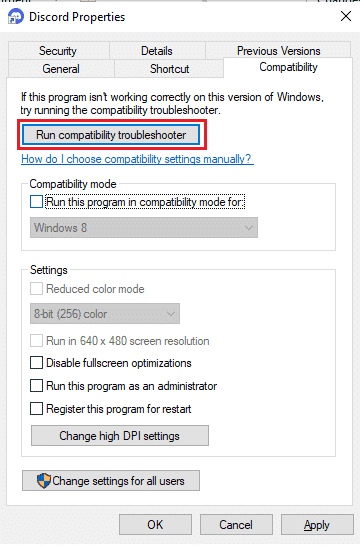
2. Selectează „Încearcă setările recomandate” sau „Depanează programul” pentru a rula instrumentul.
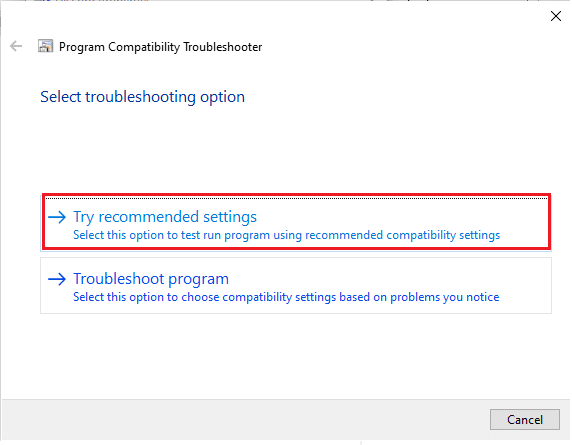
3. Apasă butonul „Testează programul…” și verifică dacă problema partajării ecranului pe Discord a fost rezolvată.
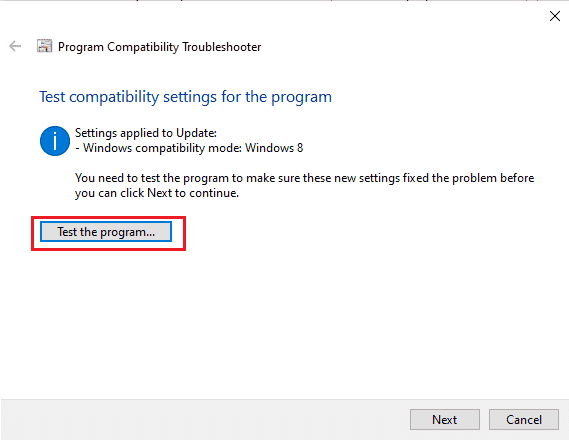
4. Dă clic pe „Următorul” pentru a continua.
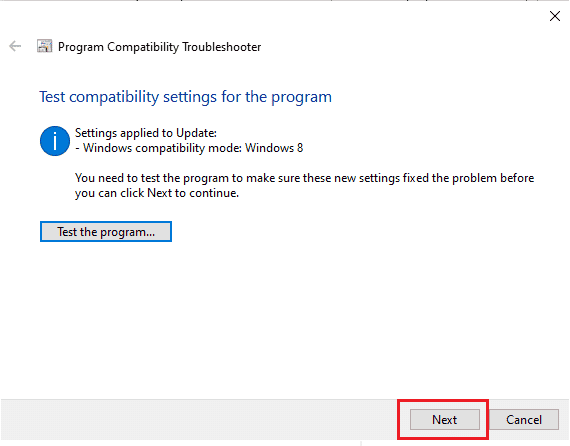
5A. Dacă setările au rezolvat problema, alege „Da, salvează aceste setări pentru acest program”.
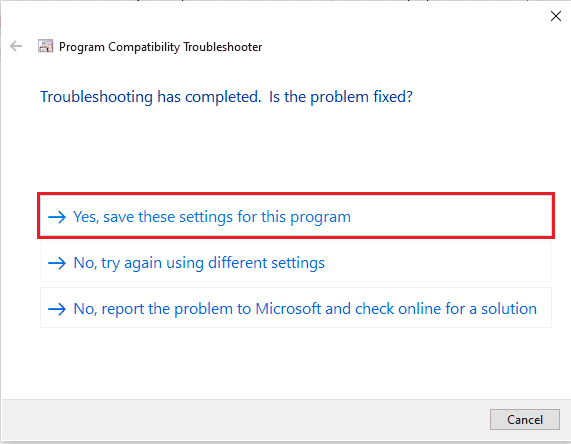
5B. Dacă problema persistă, urmează pașii de mai jos.
Metoda 1F: Închide alte aplicații
Rulează mai multe jocuri avansate sau aplicații care consumă multe resurse? Aceasta poate afecta negativ performanța Discord. Închide toate programele și aplicațiile care rulează în fundal pentru a elibera resurse, așa cum este descris în ghidul nostru despre cum să închizi sarcini pe Windows 10.
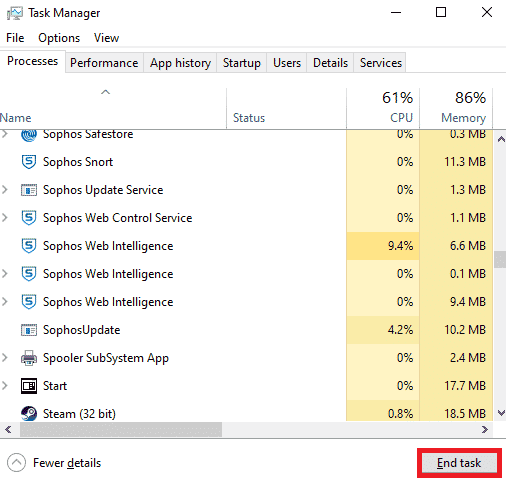
Metoda 1G: Actualizează Discord
Mulți utilizatori au rezolvat problema de partajare a ecranului prin actualizarea aplicației Discord. Închide toate procesele legate de Discord, actualizează aplicația și relansează-o.
1. Apasă tasta Windows, tastează %LocalAppData% și dă clic pe „Deschidere”.
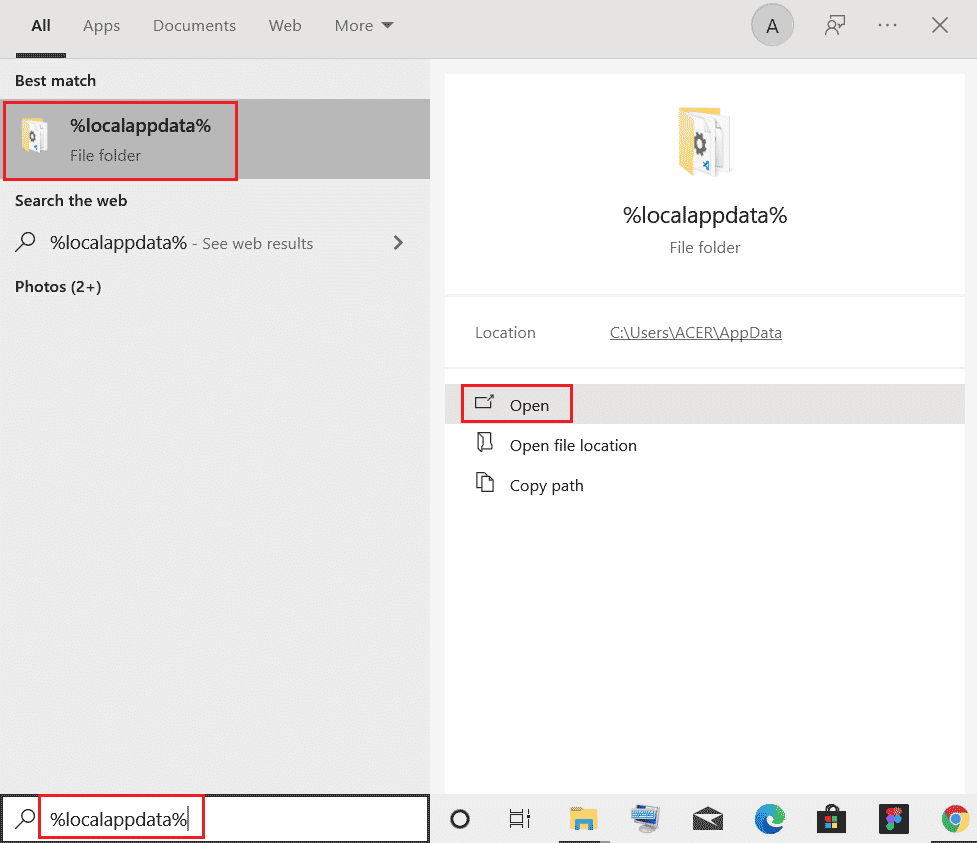
2. Dă dublu clic pe folderul „Discord” pentru a-l deschide.
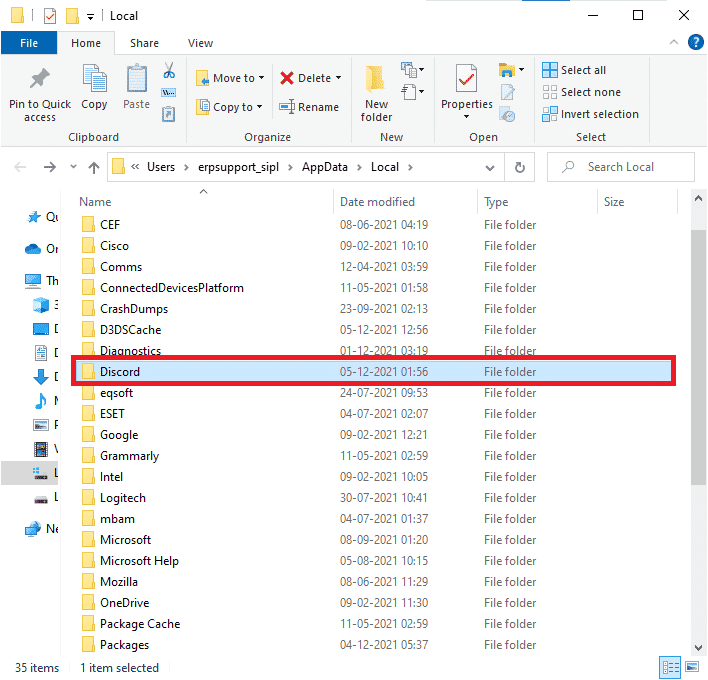
3. Dă dublu clic pe aplicația „Update” și așteaptă finalizarea procesului.
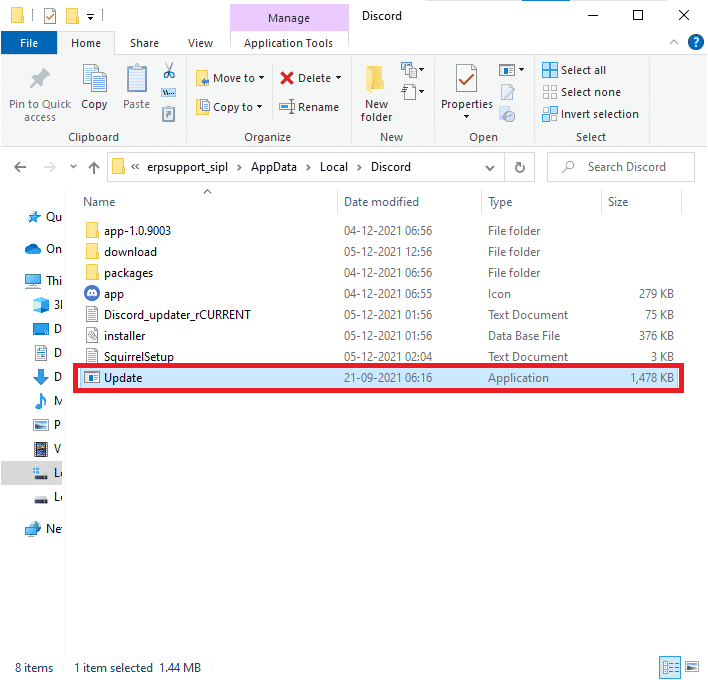
4. Relansează Discord și verifică dacă problema a fost rezolvată.
1H. Actualizează Windows
Erorile din sistemul de operare pot fi rezolvate prin actualizarea Windows. Microsoft lansează periodic actualizări pentru a corecta erorile și a îmbunătăți performanța, ceea ce ar putea rezolva problema cu partajarea ecranului. Asigură-te că sistemul tău este la zi. Consultă ghidul despre cum să descarci și instalezi cea mai recentă actualizare Windows 10.
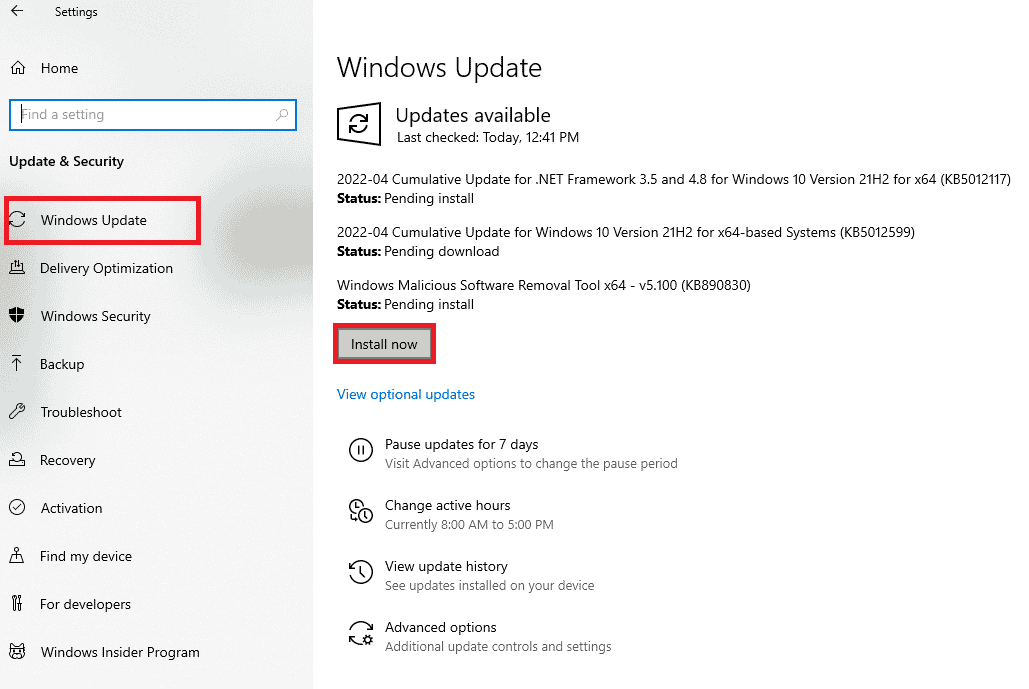
După actualizarea Windows, verifică dacă partajarea ecranului funcționează.
Metoda 2: Șterge memoria cache a Discord
Curățarea fișierelor temporare ale Discord poate ajuta la rezolvarea problemelor legate de partajarea ecranului. Urmează pașii de mai jos:
1. Închide complet Discord și dă clic în caseta de căutare Windows.
2. Tastează %appdata% și dă clic pe „Deschidere”.
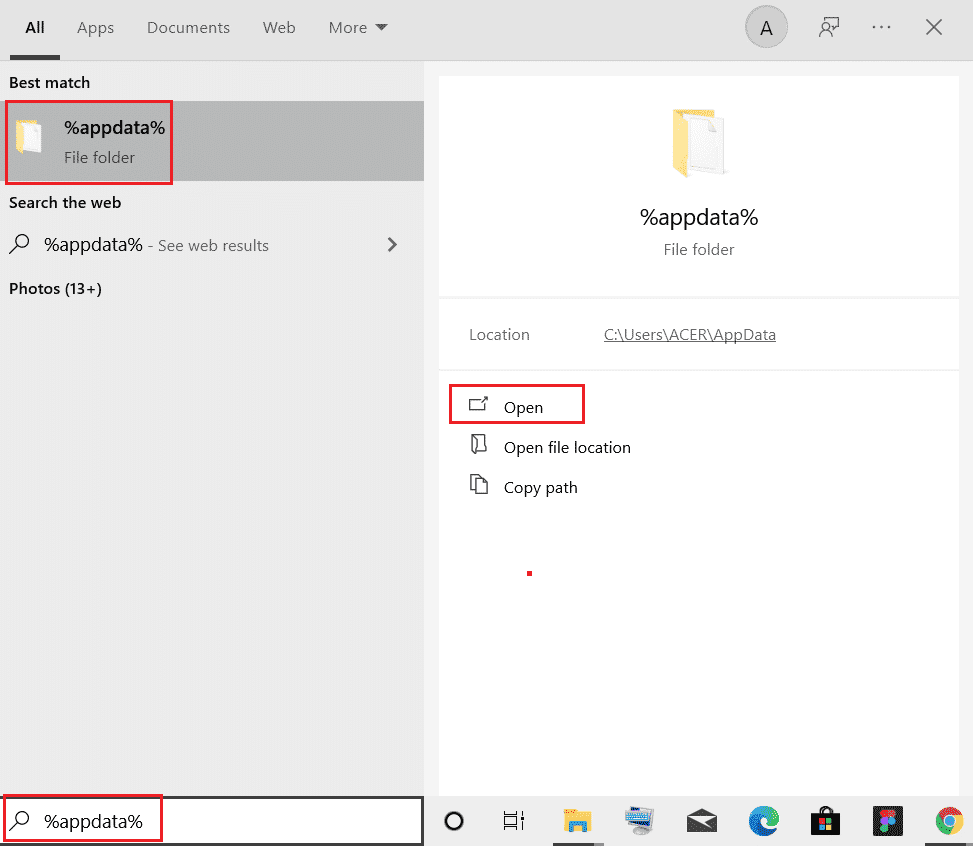
3. Dă clic dreapta pe folderul „Discord” și selectează „Ștergere”.
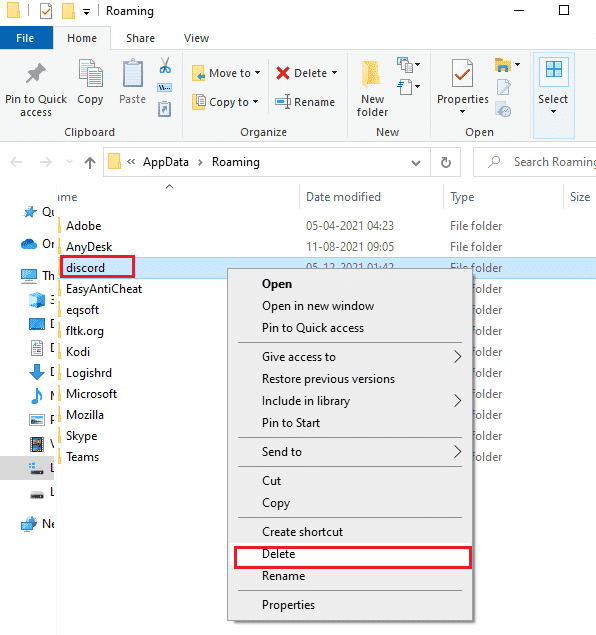
4. Apasă tasta Windows și tastează %LocalAppData%.
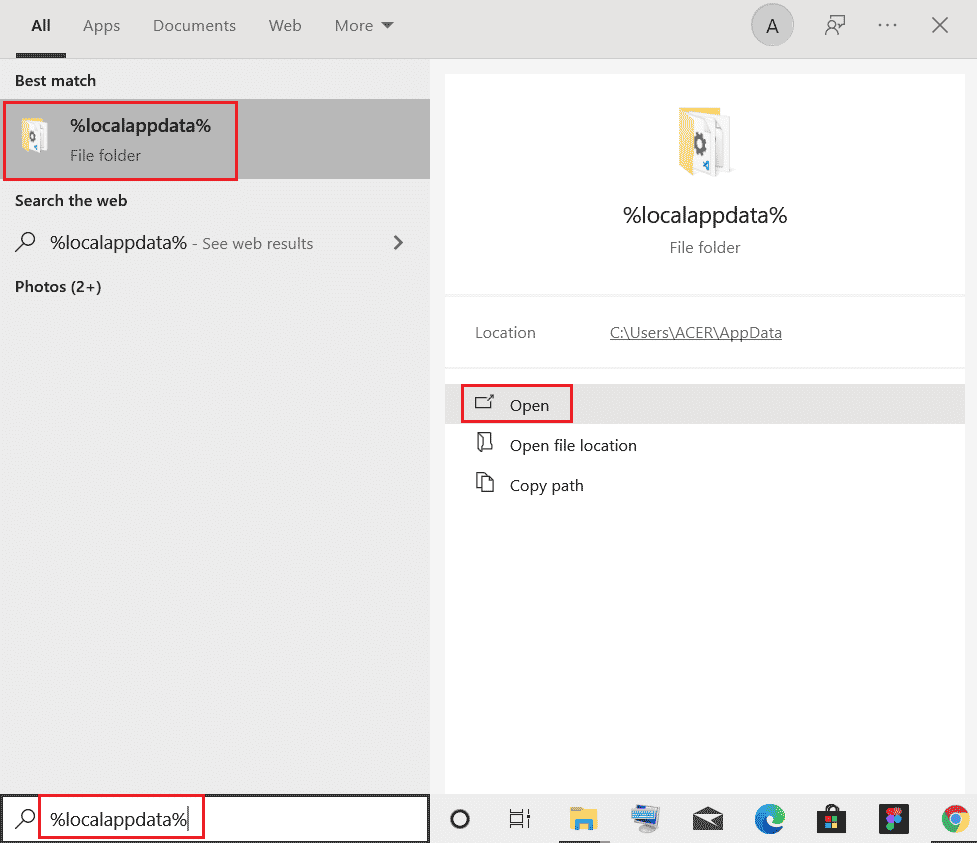
5. Găsește folderul „Discord” și șterge-l la fel ca mai devreme.
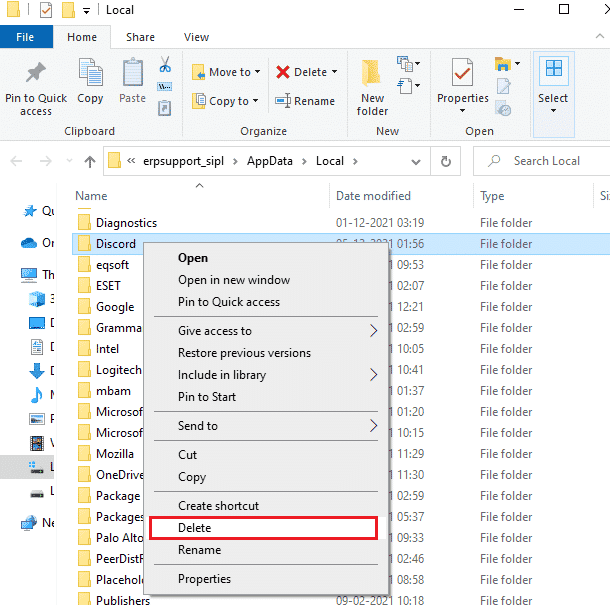
6. Repornește computerul. Acum ai șters fișierele corupte ale Discord. Verifică dacă problema a fost rezolvată.
Metoda 3: Adaugă manual jocul la activitatea Discord
În mod normal, Discord detectează automat aplicațiile și jocurile. Dacă acest lucru nu se întâmplă, poți adăuga manual jocul la activitatea Discord pentru a rezolva problema ecranului negru:
1. Deschide Discord și dă clic pe pictograma roată din colțul stânga-jos. Aceasta va deschide setările Discord.
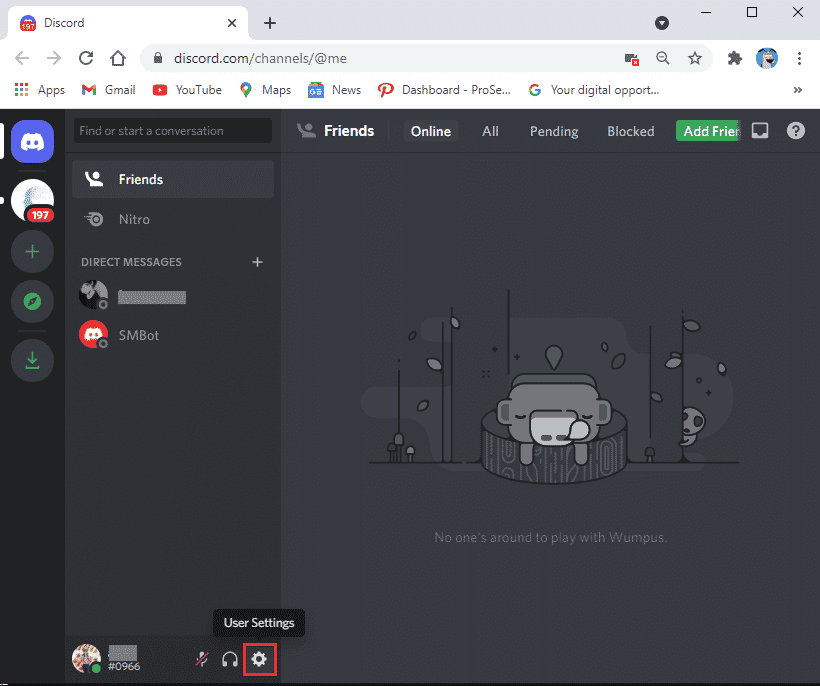
2. Selectează tab-ul „Activitate joc” din panoul din stânga.
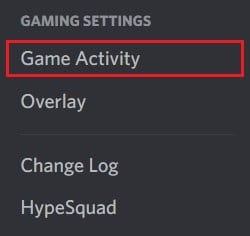
3. Dă clic pe link-ul „Adaugă-l” de lângă textul „Nu văd jocul!”.
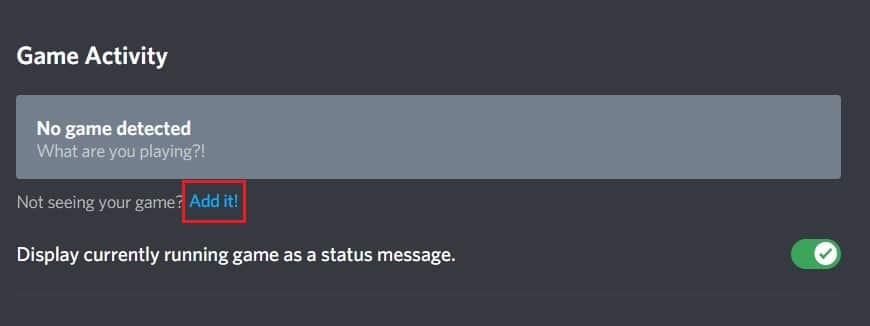
4. Va apărea o casetă de căutare. Dă clic pe meniul derulant și găsește aplicația sau programul cu care ai probleme. Adaugă programul în listă. Asigură-te că aplicația este deschisă, altfel Discord nu o va putea identifica.
Notă: Nu rula Discord ca administrator și nu închide aplicațiile sau programele din meniul derulant înainte de a le adăuga la listă.
5. După adăugare, apasă butonul „Overlay” pentru a-l activa. Acest lucru este esențial dacă vrei să partajezi aplicația.
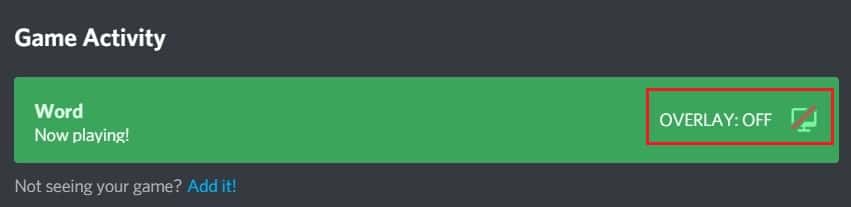
6. Încearcă să partajezi din nou aplicația prin Discord și vezi dacă problema a fost rezolvată.
Metoda 4: Dezactivează setările „Tehnologie recentă”
Cea mai recentă tehnologie de captare a ecranului din Discord poate interfera cu partajarea ecranului, cauzând ecranul negru sau pâlpâirea acestuia. Urmează pașii de mai jos pentru a dezactiva această setare:
1. Deschide Discord și dă clic pe „Setări”.
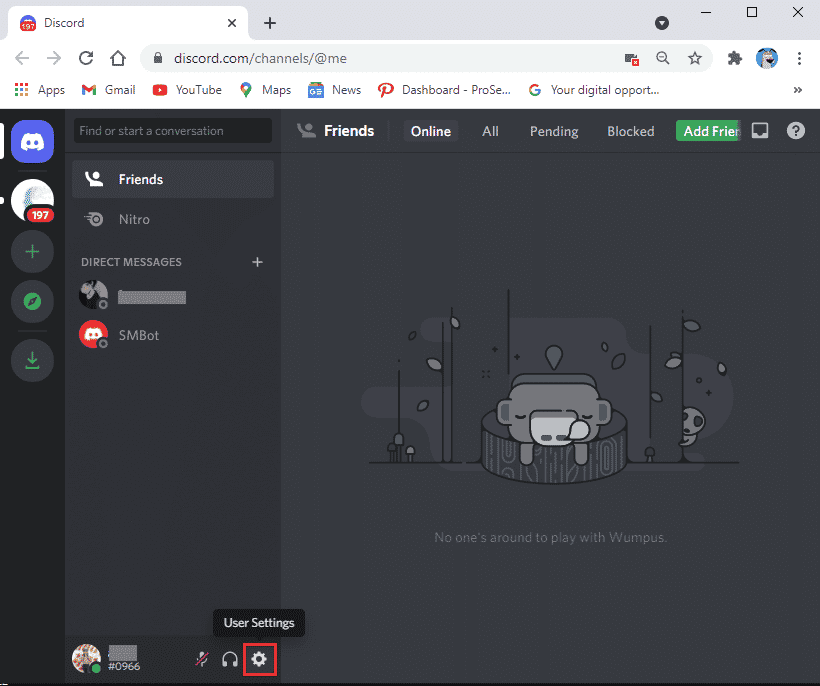
2. Dă clic pe „Voce & Video” din meniul din stânga.
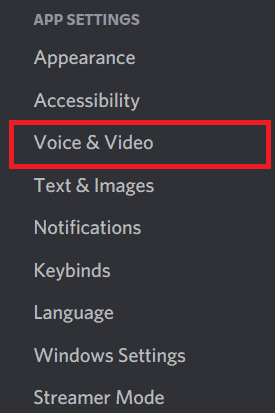
3. Derulează în jos în ecranul din dreapta și dezactivează opțiunea „Utilizați cea mai recentă tehnologie pentru a captura ecranul”. Verifică dacă problema partajării ecranului a fost rezolvată.
Metoda 5: Dezactivează metoda experimentală
Dacă problemele cu partajarea ecranului persistă, dezactivează setările experimentale din Discord:
1. Închide toate aplicațiile care rulează în fundal, deschide Discord și dă clic pe „Setări”.
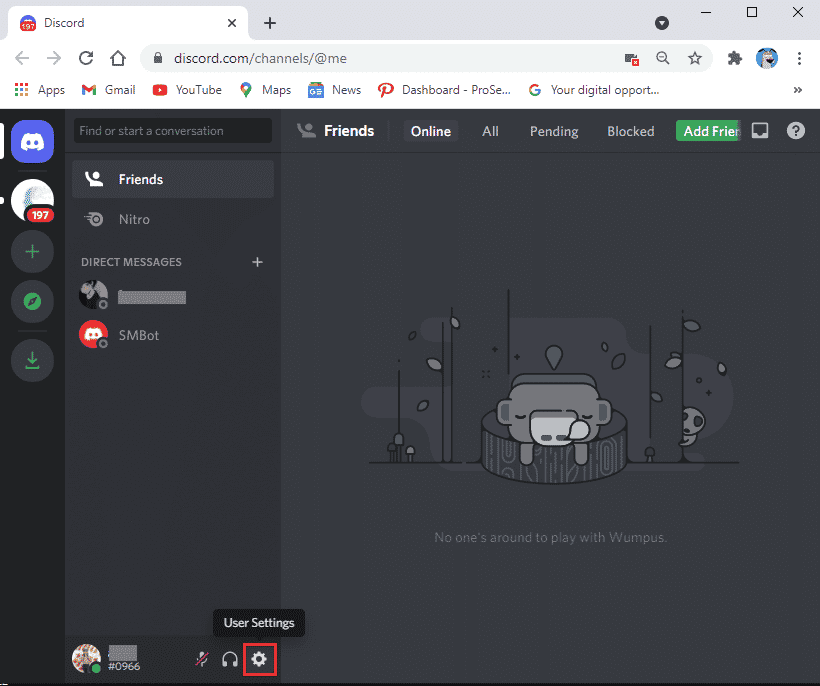
2. Dă clic pe „Voce & Video” din meniul din stânga.
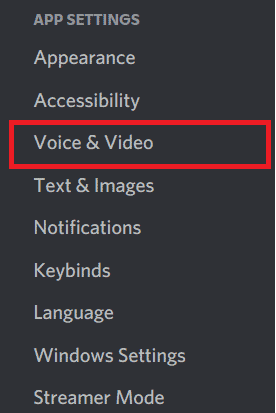
3. Dezactivează „Utilizați o metodă experimentală pentru a captura sunetul din aplicație”. Verifică dacă problema a fost rezolvată.
Metoda 6: Dezactivează accelerarea hardware
Accelerarea hardware ajută aplicația să gestioneze sarcini grele. Deși Discord folosește această funcție pentru partajarea ecranului, dezactivarea ei poate rezolva problemele:
1. Apasă tasta Windows, tastează „Discord” și dă clic pe „Deschidere”.
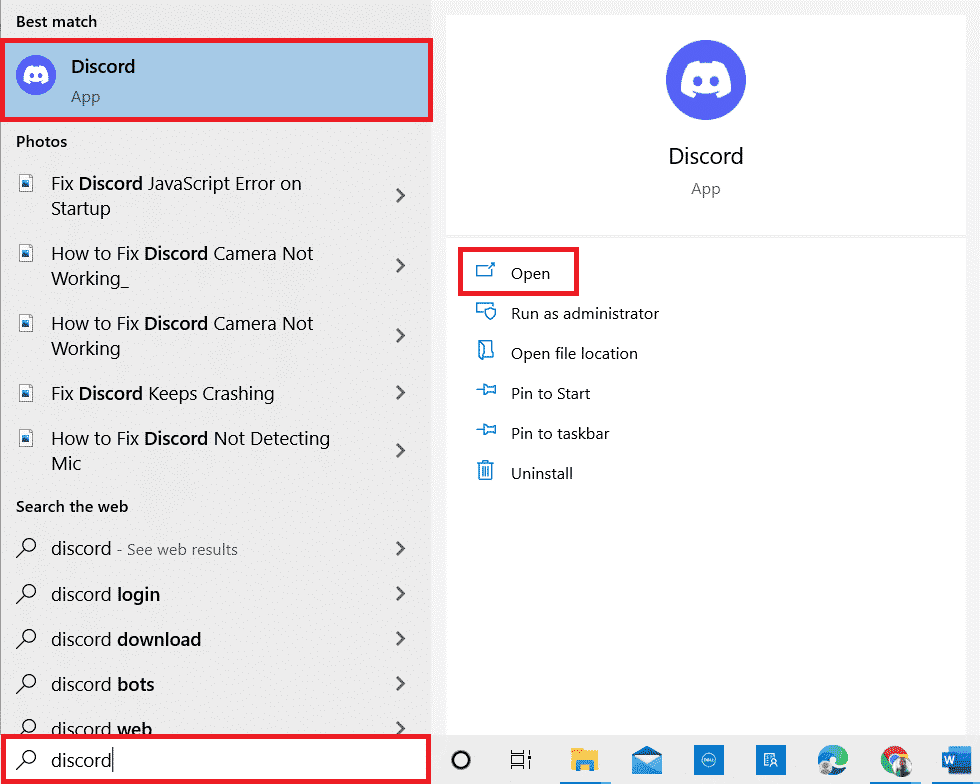
2. Dă clic pe pictograma roată pentru a deschide „Setări”.
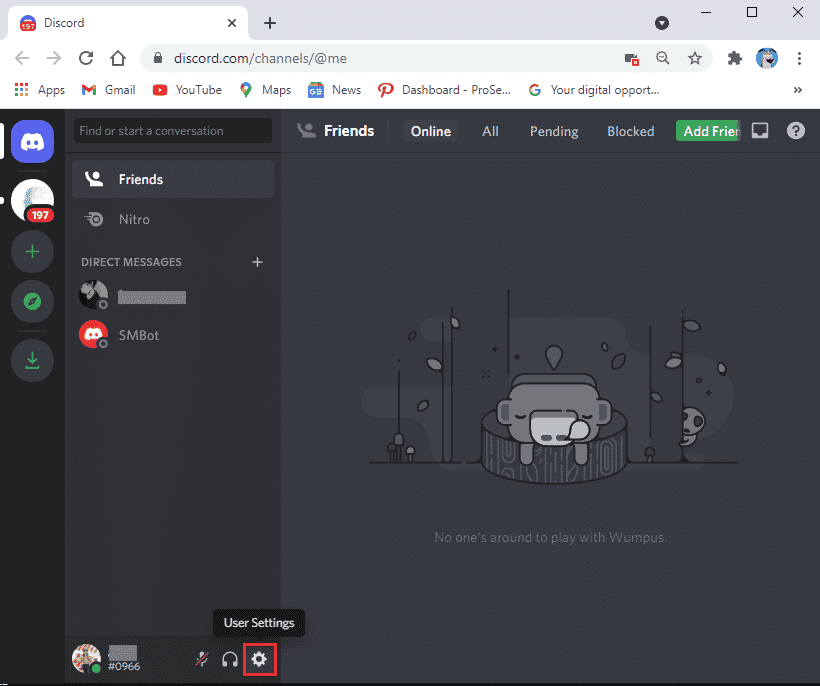
3. Dă clic pe opțiunea „Avansat”.
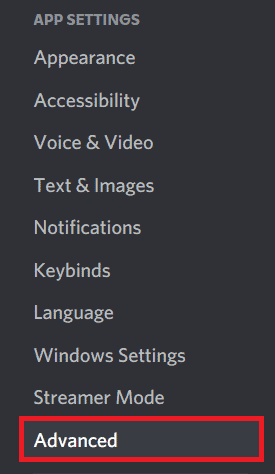
4. Dezactivează opțiunea „Accelerare hardware”.
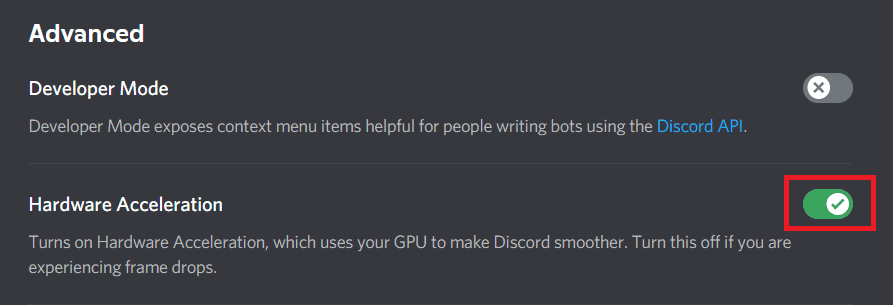
5. Dă clic pe „Ok” pentru a confirma. Verifică dacă problema a fost rezolvată.
Metoda 7: Activează „Mișcare redusă”
Funcția „Mișcare redusă” controlează animațiile și tranzițiile din Discord. Activarea ei va reduce timpul de animație și va face operațiunile Discord mai fluide. Urmează acești pași:
1. Apasă tasta Windows, tastează „Discord” și dă clic pe „Deschidere”.
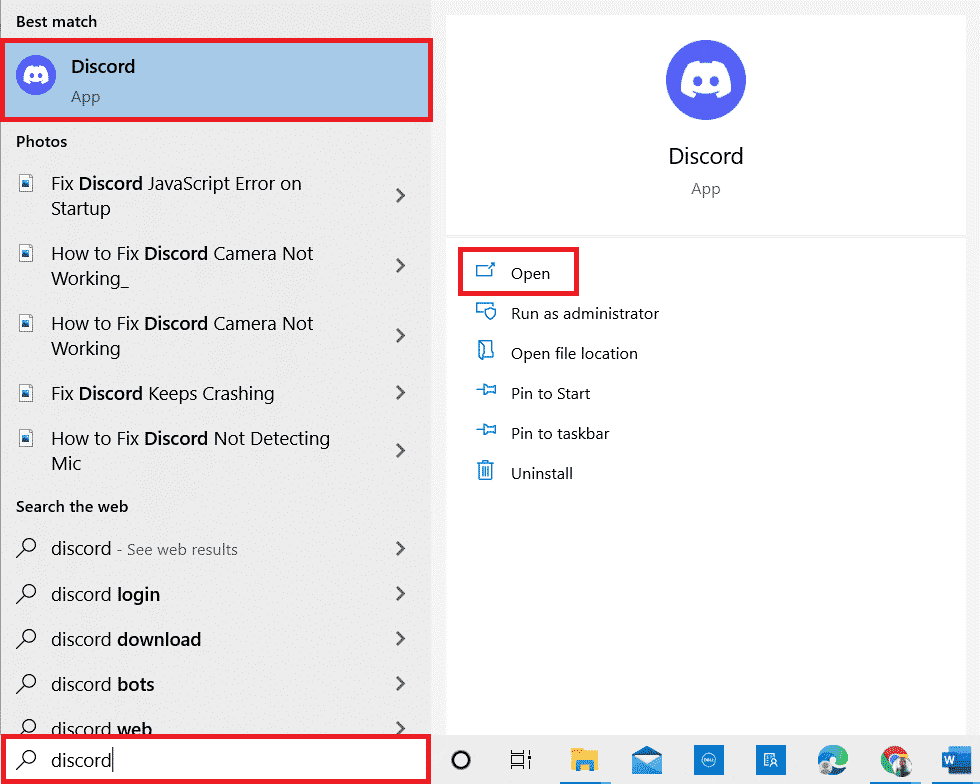
2. Dă clic pe pictograma roată dințată pentru a deschide „Setări”.
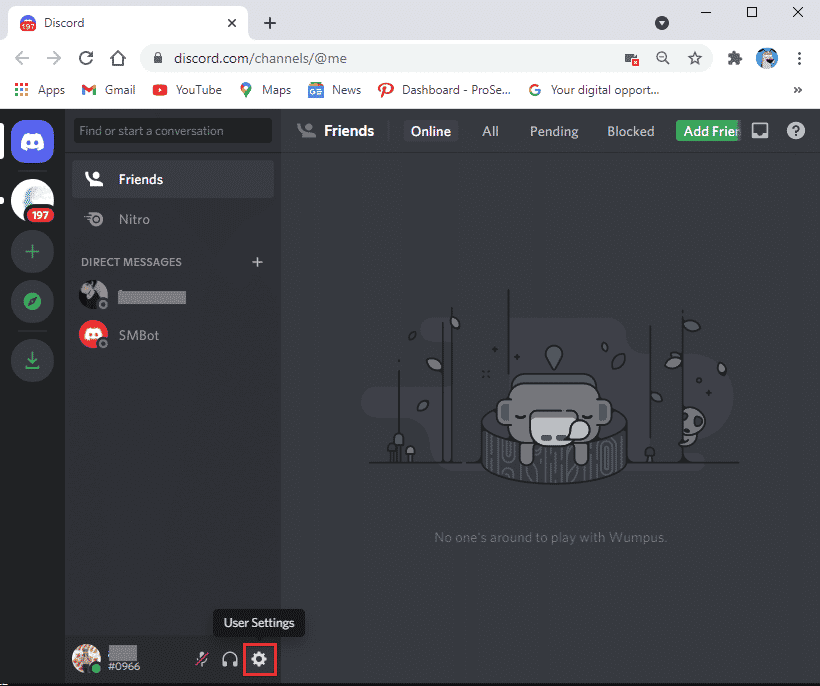
3. Accesează tab-ul „Accesibilitate”.
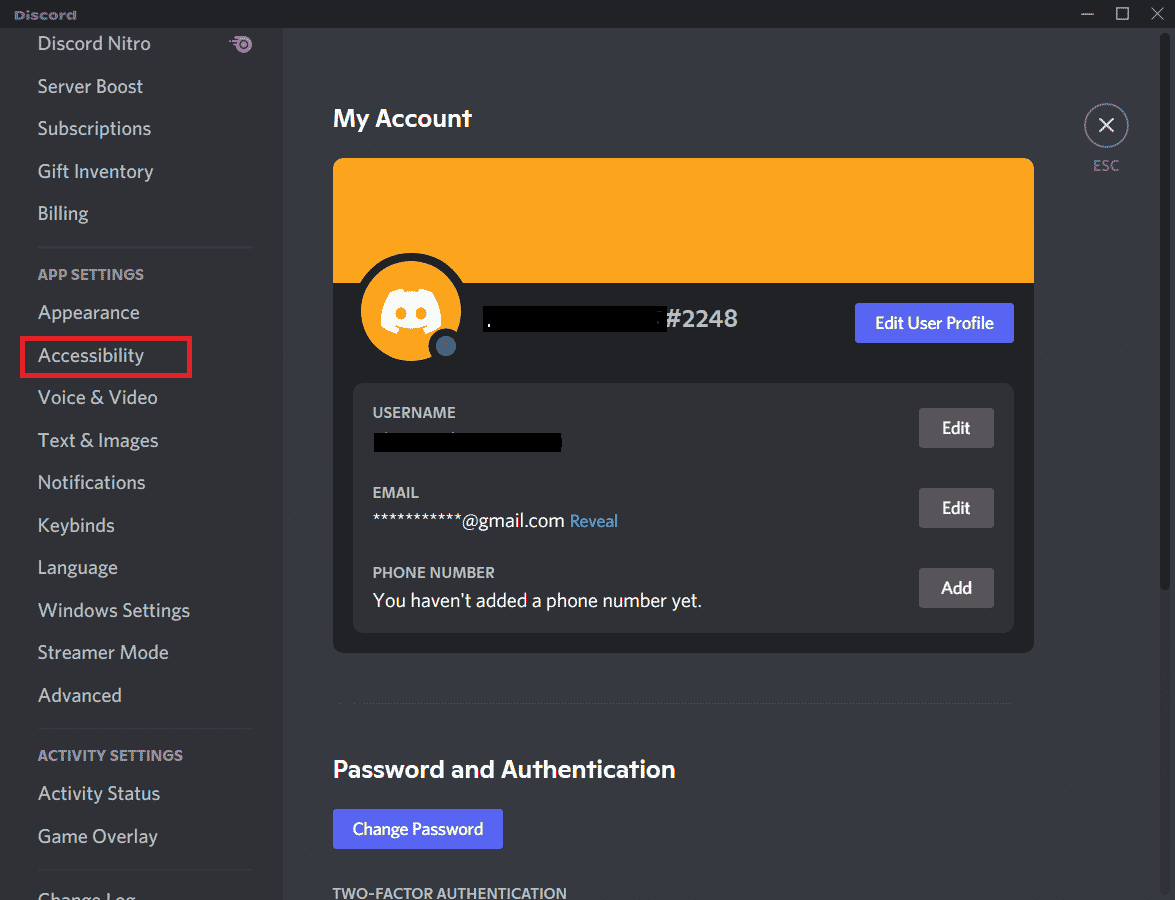
4. Activează opțiunea „Activează mișcarea redusă”.
Notă: Activarea acestei opțiuni va dezactiva automat opțiunile „Redare automată GIF-uri când Discord este focalizat” și „Redare emoji animate”.
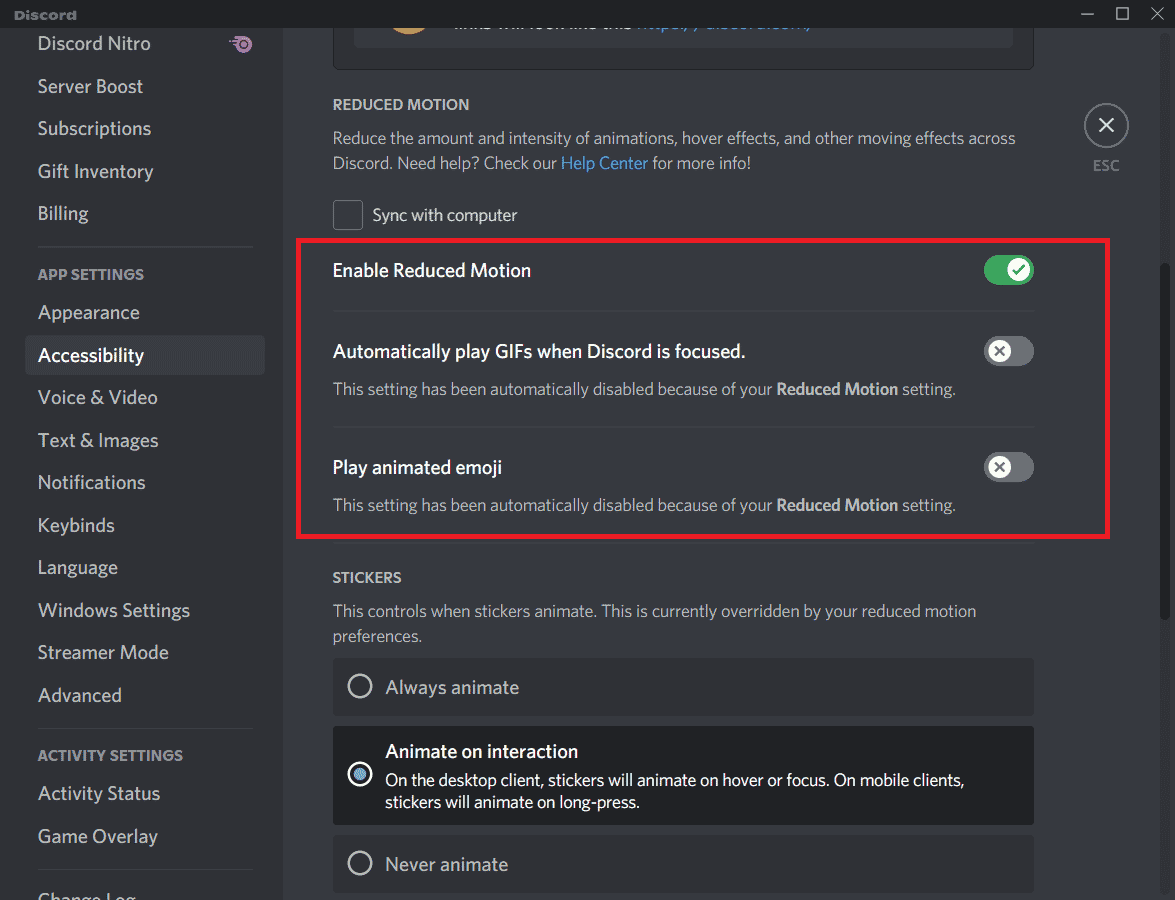
5. Repornește aplicația Discord și verifică dacă problema partajării ecranului a fost rezolvată.
Metoda 8: Actualizează driverele GPU
Driverele grafice ajută la procesarea imaginilor și a conținutului video. Asigură-te că folosești versiuni actualizate ale driverelor. Consultă ghidul despre cum să actualizezi driverele grafice în Windows 10.
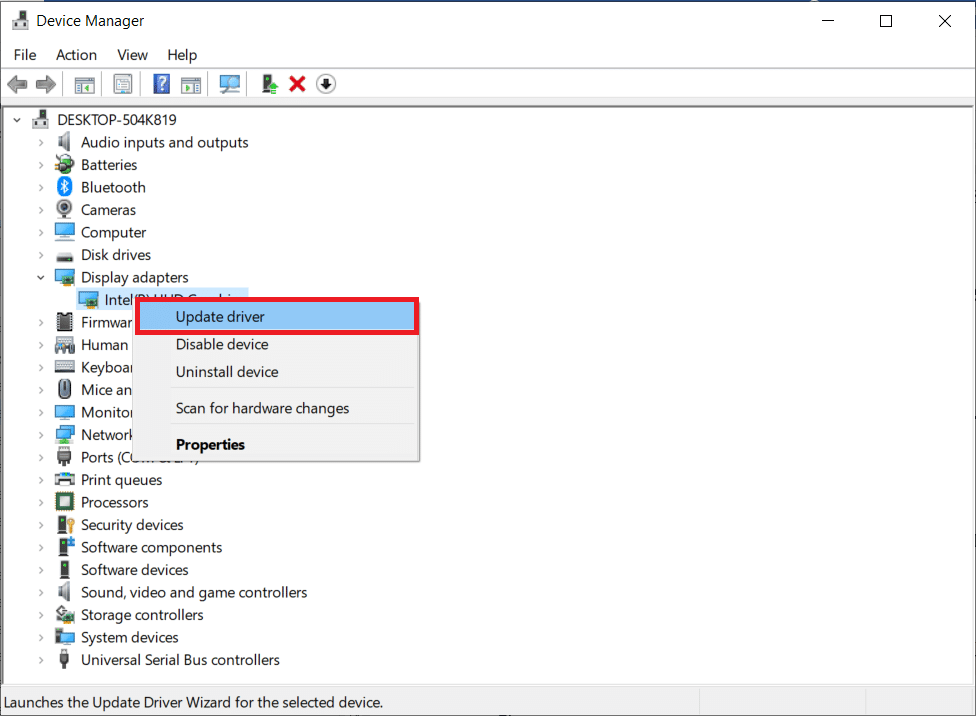
Metoda 9: Reinstalează driverul GPU
Dacă actualizarea driverelor GPU nu ajută, încearcă să le reinstalezi pentru a rezolva problemele de incompatibilitate. Consultă ghidul despre cum să dezinstalezi și să reinstalezi driverele pe Windows 10.
<img class=”alignnone